So extrahieren Sie Hintergrundbilder aus einem beliebigen Windows 7-Design
Microsoft Vindovs 7 7 Reißverschluss / / March 19, 2020

Kürzlich war ein Freund im Haus und er liebte meine Tapeten wirklich. Das Problem war, als er versuchte, meine für ihn erstellten Windows 7-Designs zu importieren, rief er mich zurück und fragte, wie das Design in seine Windows Vista-Box importiert werden soll. Ja, das wird nicht funktionieren. Da ich jedoch der Herausforderung gewachsen war, spielte ich ein wenig herum und fand eine Lösung zum Extrahieren von Hintergrundbildern aus einem Windows 7-Thema für Windows XP- und Vista-Benutzer.
Ich dachte, es wäre eine ziemlich groovige Lösung, also dachte ich mir, ich sollte daraus eine groovige Post machen. Genießen!
Schritt 1 - Stellen Sie sicher, dass Sie den richtigen Dateityp haben
Rechtsklick Die Themendatei, aus der Sie Hintergrundbilder extrahieren und auswählen möchten Eigenschaften. Wenn auf dem Feld Dateityp Das solltest du sehen Windows Theme Pack-Datei. Wenn ja, fahren Sie mit Schritt 2 fort.
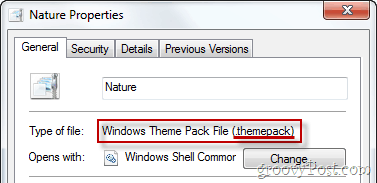
Schritt 2 - Herunterladen eines Archivprogramms
Wenn Sie noch keines haben, sollten Sie ein Archivierungsprogramm herunterladen, mit dem wir die Paketdatei öffnen. Mein Lieblingsarchivierer ist
Schritt 3 - Öffnen Sie die Datei
Für 7-Zip, Rechtsklick Wählen Sie die Datei aus 7-Zip und dann Offenes Archiv (erste Wahl). Öffnen Sie für alle anderen Archivierungs-Apps einfach das Archivierungsprogramm, navigieren Sie zu der Datei und öffnen Sie sie.
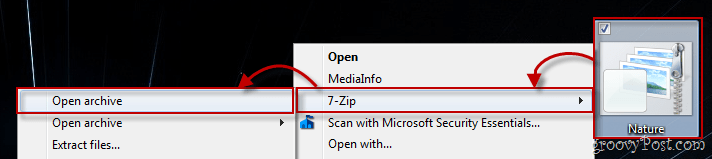
Schritt 4 - Extrahieren der Hintergründe
Suchen Sie nach dem Öffnen der Datei nach dem Desktop-Hintergrund Ordner und öffnen Sie es wie im folgenden Screenshot gezeigt.

Von dort können Sie entweder Vorschau das Tapeten und Extrakt genau die, die du willst ...
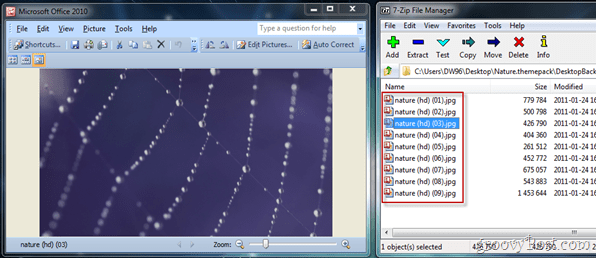
oder extrahieren Sie einfach alle mit einem einfachen Drag & Drop.
GroovyTip - Anzeigen und Bearbeiten von Themenwerten mit Notepad (optionaler Geek-Tipp)
Möglicherweise haben Sie bemerkt, dass wir im Stammverzeichnis des Themenpakets auch eine .theme-Datei haben. Um was geht es?
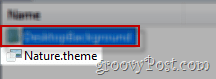
Wenn wir das auch extrahieren und in ein Editorfenster ziehen, können wir verschiedene Werte für das Thema anzeigen und bearbeiten, wie z. B. den Namen des Themas, den Aero, die Sounds und vieles mehr!
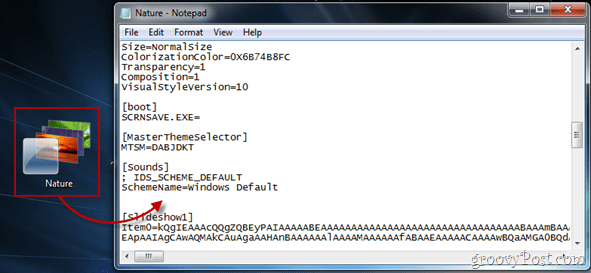
Das war's auch schon - ein schneller nützlicher Tipp, den Sie berücksichtigen sollten, wenn Sie Bilder aus einem Windows 7-Design benötigen.
So was nun? Wenn Sie noch kein Abonnent des groovyPost-Newsletters sind, Klick hier und abonnieren Sie jetzt und ich werde jeden Morgen mehr groovyPost-Tipps und Tricks sowie technische Neuigkeiten in Ihren Posteingang liefern, damit Sie mit Ihrer morgendlichen Tasse Kaffee oder Tee etwas grooviges lesen können!

